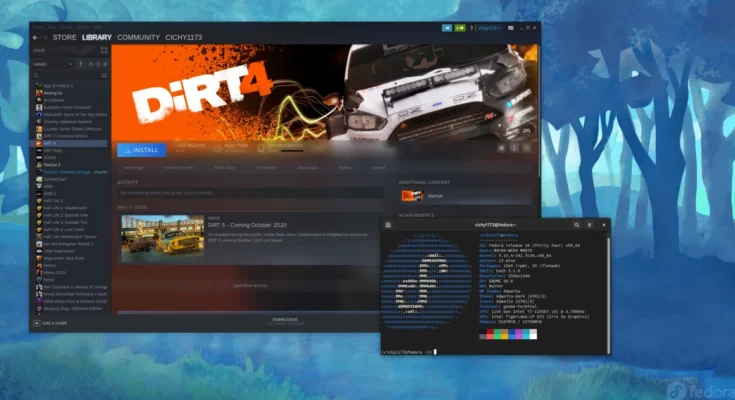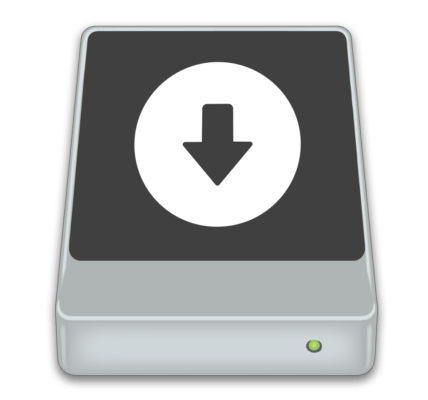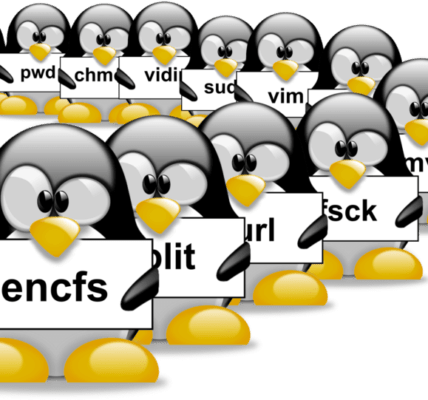Aktualizacja systemu Linux (Debian/Ubuntu/CentOS): przewodnik krok po kroku
Aktualizacje systemu to kluczowy element utrzymania bezpieczeństwa i stabilności systemów operacyjnych Linux. Regularne instalowanie aktualizacji oprogramowania zapewnia dostęp do najnowszych funkcji, poprawek błędów i zabezpieczeń przed lukami w zabezpieczeniach. W tym poradniku przedstawimy krok po kroku instrukcję aktualizacji systemów Debian, Ubuntu i CentOS.

Przygotowanie do aktualizacji
- Upewnij się, że masz połączenie z Internetem: Aktualizacje są pobierane z Internetu, dlatego upewnij się, że masz stabilne połączenie przed rozpoczęciem procesu.
- Zaloguj się jako użytkownik z uprawnieniami sudo: Większość poleceń dotyczących aktualizacji wymaga uprawnień root. Zaloguj się jako użytkownik z uprawnieniami sudo lub użyj polecenia
sudoprzed każdym poleceniem. - Zamknij wszystkie otwarte aplikacje: Przed rozpoczęciem aktualizacji zamknij wszystkie otwarte aplikacje i programy, aby uniknąć utraty danych.
Aktualizacja pakietów
- Użyj polecenia
sudo apt updateaby pobrać informacje o dostępnych aktualizacjach. - Zainstaluj wszystkie aktualizacje pakietów za pomocą polecenia
sudo apt upgrade. - System może poprosić o potwierdzenie instalacji niektórych pakietów. Postępuj zgodnie z wyświetlanymi instrukcjami.
- Użyj polecenia
sudo yum updateaby pobrać informacje o dostępnych aktualizacjach. - Zainstaluj wszystkie aktualizacje pakietów za pomocą polecenia
sudo yum upgrade. - System może poprosić o potwierdzenie instalacji niektórych pakietów. Postępuj zgodnie z wyświetlanymi instrukcjami.
Aktualizacja kernela
W niektórych przypadkach może być konieczna aktualizacja kernela systemu. Należy to robić ostrożnie, ponieważ błędy w konfiguracji kernela mogą uniemożliwić uruchomienie systemu.
Debian/Ubuntu:
- Użyj polecenia
sudo apt updateaby pobrać informacje o dostępnych aktualizacjach kernela. - Zainstaluj pakiet z aktualnym kernelem za pomocą polecenia
sudo apt install linux-image-unsigned. - Po zainstalowaniu nowego kernela uruchom ponownie system za pomocą polecenia
sudo shutdown -r now. - Po ponownym uruchomieniu sprawdź, czy nowy kernel jest uruchomiony, używając polecenia
uname -r.
CentOS:
- Użyj polecenia
sudo yum updateaby pobrać informacje o dostępnych aktualizacjach kernela. - Zainstaluj pakiet z aktualnym kernelem za pomocą polecenia
sudo yum install kernel. - Po zainstalowaniu nowego kernela uruchom ponownie system za pomocą polecenia
sudo shutdown -r now. - Po ponownym uruchomieniu sprawdź, czy nowy kernel jest uruchomiony, używając polecenia
uname -r.
Dodatkowe wskazówki
- Zaleca się regularne aktualizowanie systemu, co najmniej raz w tygodniu.
- W przypadku systemów produkcyjnych rozważ utworzenie kopii zapasowej przed zainstalowaniem aktualizacji.
- Niektóre aktualizacje mogą wymagać ręcznego uruchomienia ponownie systemu.
- W razie problemów z aktualizacją zapoznaj się z dokumentacją dystrybucji Linuksa lub skorzystaj z pomocy online.
Podsumowanie
Aktualizacja systemu Linux jest niezbędna dla zachowania bezpieczeństwa i stabilności. Korzystając z tego przewodnika, możesz łatwo aktualizować systemy Debian, Ubuntu i CentOS, zapewniając im optymalną ochronę i wydajność. Pamiętaj o regularnym aktualizowaniu systemu i tworzeniu kopii zapasowych w przypadku systemów produkcyjnych.